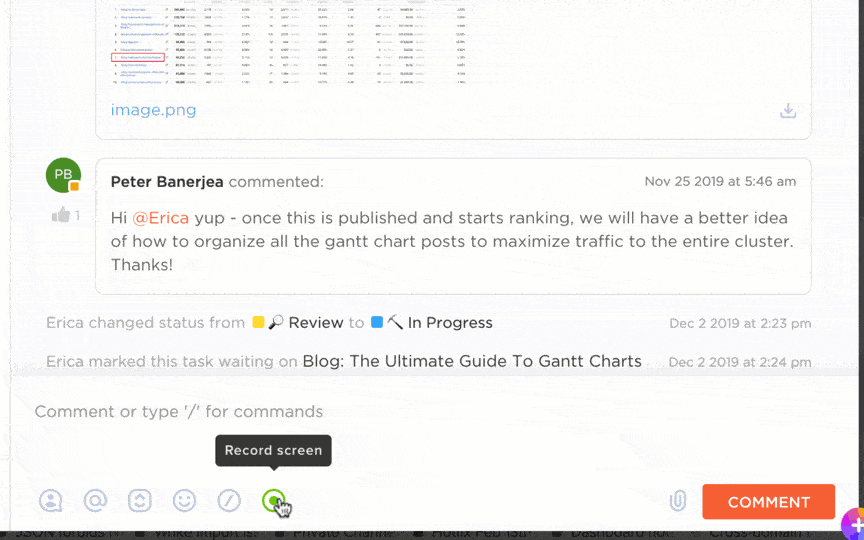Haben Sie sich jemals gewünscht, einen WhatsApp Video-Anruf aufzeichnen zu können?
Vielleicht war es ein wichtiges Meeting bei der Arbeit, ein aufschlussreiches Tutorial oder ein lustiger Moment mit Freunden oder der Familie. Stellen Sie sich vor, Sie könnten diese Momente jederzeit wieder ansehen!
Trotz seiner Bequemlichkeit unterstützt WhatsApp die Aufzeichnung von Videoanrufen nicht von Haus aus. Das bedeutet jedoch nicht, dass Sie kein Glück haben.
Mit ein paar einfachen Tricks können Sie diese Anrufe für den privaten oder beruflichen Gebrauch aufzeichnen. Egal, ob Sie ein iOS- oder Android-Gerät verwenden, mit den richtigen Tools können Sie WhatsApp Video-Anrufe ganz einfach aufzeichnen.
Gehen wir Schritt für Schritt durch, wie Sie WhatsApp-Anrufe aufzeichnen können.
Wie man einen WhatsApp Video-Anruf aufnimmt
Installieren Sie das gewünschte Tool eines Drittanbieters*Öffnen und Konfigurieren des ToolsEinstellungen konfigurieren (Auflösung, Audio, Bildrate)Aufzeichnung vor dem WhatsApp Video-Anruf startenAufnahme stoppen, wenn der Anruf endetÜberprüfen und Bearbeiten des Videos*
Wie man WhatsApp Video-Anrufe aufnimmt
WhatsApp hat sich zwar zu einer der beliebtesten Plattformen für Videoanrufe entwickelt, bietet aber keine Möglichkeit, Anrufe direkt in der App aufzuzeichnen. Hier sind einige beliebte Apps von Drittanbietern, mit denen Sie Videoanrufe auf WhatsApp sowohl unter Android als auch unter iOS aufzeichnen können:
- AZ Screen Recorder (Android): Unterstützt Full-HD-Bildschirmaufnahmen mit internem Ton und verfügt über einen integrierten Editor mit Tools zum Schneiden, Drehen und Konvertieren von Videos sowie Optionen zum Erstellen von Screenshots und zur Bearbeitung von Bildern
- DU Recorder (Android & iOS): Bietet eine Aufnahme mit nur einem Tastendruck für reibungslose, klare Ergebnisse, mit anpassbaren Einstellungen, um Videos in optimaler Qualität aufzunehmen. Bietet umfassende Tools für die Bearbeitung, einschließlich Zuschneiden, Zusammenführen und Hinzufügen von Musik zu Videos
- Mobizen Screen Recorder (Android): Ermöglicht Full-HD- und QHD-Aufnahmen mit benutzerdefinierten Einstellungen, perfekt für die Aufnahme von WhatsApp-Anrufen und anderen Inhalten mit Klarheit. Enthält ein Facecam Feature, um Reaktionen aufzuzeichnen, und einen Air Circle Modus, der für eine saubere Oberfläche ausgeblendet werden kann
- Call Recorder-Cube ACR (Android): Bietet flexible Aufnahmeoptionen, die die automatische Aufnahme aller Anrufe, die selektive Aufnahme für bestimmte Kontakte oder den manuellen "Start" für wichtige Anrufe ermöglichen
- App Call Recorder (Android & iOS): Erkennt automatisch ein- und ausgehende WhatsApp-Anrufe und zeichnet sie in hoher Tonqualität auf
Wie man einen WhatsApp Video-Anruf auf Android aufnimmt
Hier finden Sie eine Schritt-für-Schritt-Anleitung für die Aufnahme von WhatsApp Video-Anrufen mit der AZ Screen Recorder App für Bildschirmaufnahmen auf Android-Geräten:
Schritt 1: AZ Screen Recorder installieren
- HerunterladenAZ Screen Recorder aus dem Google Play Store herunter und installieren Sie es auf Ihrem Gerät

Über: Google Play
Schritt 2: AZ Screen Recorder öffnen und konfigurieren
- Öffnen Sie die App nach der Installation
- Auf Ihrem Bildschirm wird ein schwebendes Symbol angezeigt. Tippen Sie darauf, um die Aufnahmeoptionen aufzurufen
- Wenn Sie die App zum ersten Mal öffnen, müssen Sie möglicherweise die erforderlichen Berechtigungen (z. B. für Speicher und Mikrofon) erteilen. Befolgen Sie die Anweisungen auf dem Bildschirm, um den Zugriff zu erlauben
Schritt 3: Einstellungen für die Aufnahme anpassen
- Tippen Sie auf das Symbol für die Einstellungen und wählen Sie Ihre bevorzugte Videoauflösung (höhere Auflösungen führen zu größeren Dateien, aber besserer Qualität). Für hochwertige Videos wählen Sie die höchste verfügbare Option
- Stellen Sie die Bitrate für eine ausgewogene Videogröße und -qualität auf Auto ein oder passen Sie sie manuell an (z. B. 12 Mbps für bessere Qualität)
- Wählen Sie die Bildrate nach Ihren Vorlieben aus (z. B. 30 Bilder pro Sekunde sind ideal für flüssige Videos, während 60 Bilder pro Sekunde am besten für sich schnell bewegende Inhalte wie Spiele geeignet sind)
- Stellen Sie die Ausrichtung auf Auto ein, damit sich die Aufnahme an die Drehung Ihres Bildschirms anpasst
- Stellen Sie sicher, dass Sie die Audioaufnahme aktivieren, damit die App sowohl den Ton Ihres Geräts als auch den Mikrofoneingang aufnimmt. Dadurch wird sichergestellt, dass die Unterhaltung während des Videoanrufs aufgezeichnet wird

Über: YouTube
Schritt 4: Aufnahme starten
- Sobald die Einstellungen angepasst sind, tippen Sie auf die Schaltfläche "Aufnahme" (schwebendes Symbol)
- Es wird ein Countdown angezeigt, und die Aufnahme beginnt
- Öffnen Sie nun WhatsApp und starten Sie den Video-Anruf. AZ Screen Recorder wird sowohl das Video als auch den Ton des Anrufs aufnehmen
Schritt 5: Stoppen oder Anhalten der Aufnahme
- Sobald der Anruf beendet ist, tippen Sie erneut auf das schwebende AZ Screen Recorder-Symbol und wählen Sie Stopp, um die Aufnahme zu beenden
- Die Aufzeichnung des WhatsApp-Videoanrufs wird automatisch in Ihrer Galerie oder im Abschnitt "Aufgezeichnete Videos" der AZ Screen Recorder App gespeichert
- Um die Aufnahme anzuhalten, wischen Sie vom oberen Bildschirmrand nach unten und tippen Sie in der Leiste für Benachrichtigungen auf Pause

Via: YouTube
Schritt 6: Überprüfung und Bearbeitung (optional)
- Um Ihre Aufnahme zu überprüfen oder zu bearbeiten, öffnen Sie die AZ Screen Recorder App und navigieren Sie zum Abschnitt Aufgenommene Videos
- Verwenden Sie den integrierten Editor, um Ihr Video bei Bedarf zu schneiden, zusammenzuführen oder mit Musik zu versehen

Via: YouTube
Pro-Tipp: Vergewissern Sie sich vor der Aufnahme, dass Ihr Gerät über genügend Speicherplatz verfügt, und testen Sie die Audioeinstellungen im Voraus, um Probleme zu vermeiden.
Wie man einen WhatsApp Video-Anruf auf iOS aufnimmt
Die Aufnahme von WhatsApp Videoanrufen auf iOS ist dank des integrierten Bildschirmrekorders ganz einfach.
iPhone-Benutzer können die Bildschirmaufzeichnung einfach über das Kontrollzentrum aktivieren, wodurch sowohl WhatsApp-Sprachanrufe als auch Videos aufgezeichnet werden können.
Bevor Sie beginnen, stellen Sie sicher, dass das Mikrofon eingeschaltet ist, um Ihre Stimme und den Ton des Anrufs aufzunehmen.
Um auf dieses Feature zuzugreifen, gehen Sie zu Einstellungen > Kontrollzentrum, fügen Sie Bildschirmaufnahme hinzu, falls noch nicht vorhanden, und schon sind Sie bereit für die nahtlose Aufnahme während Ihrer WhatsApp Video-Anrufe.

Über: Apple Support
Einschränkungen bei der Verwendung von WhatsApp für die Video-Kommunikation
WhatsApp ist zwar ein praktisches Tool für gelegentliche Video-Chats, hat aber einige Limitierungen, die es zu einer schlechten Wahl für professionelle oder Team-Kommunikation machen können, insbesondere wenn es um asynchrone Video-Kommunikation . Hier sind ein paar:
- Kein natives Aufnahme-Feature: WhatsApp verfügt über keine integrierte Aufnahmeoption, sodass Benutzer auf Apps von Drittanbietern wie AZ Screen Recorder oder gerätespezifische Lösungen angewiesen sind. Dies erfordert zusätzliche Schritte, führt zu Unstimmigkeiten in der Qualität und unterbricht diezusammenarbeit am Arbeitsplatz
- Datenschutz- und Zustimmungsanforderungen: Die Aufzeichnung von WhatsApp-Gesprächen erfordert aufgrund von Datenschutzbestimmungen die ausdrückliche Zustimmung aller Teilnehmer. Die Aufzeichnung ohne Zustimmung kann zu rechtlichen Problemen führen, insbesondere in Branchen mit strengen Datenschutzstandards, was die professionelle Nutzung zusätzlich erschwert
- Variable Aufnahmequalität: Die Aufnahmequalität kann je nach verwendetem Gerät und den Möglichkeiten der App des Drittanbieters variieren, was zu einer schlechteren Audio- und Videoqualität führen kann - was die Nützlichkeit von WhatsApp für wichtige oder detaillierte Diskussionen limitiert
- Fehlende Funktionen zur Verwaltung von Meetings: Im Gegensatz zu speziellen Tools für Videokonferenzen unterstützt WhatsApp keine Features wie die Planung oder das Freigeben von Dateien während eines Anrufs, was die Effektivität fürkommunikation im Team und Projektbesprechungen einschränkt
- Einschränkungen bei Tools von Drittanbietern: Apps von Drittanbietern wie AZ Screen Recorder haben ihre eigenen Nachteile, z. B. das Fehlen erweiterter Bearbeitungsfunktionen, häufige Werbeeinblendungen und potenzielle Probleme mit der Sichtbarkeit von Schaltflächen für die Aufnahme. Diese Probleme können den Workflow stören und erfordern unter Umständen Umgehungslösungen, z. B. die Verwendung von Emulatoren für die PC-Aufnahme, was den Prozess noch mühsamer macht
Verbessern Sie die Kommunikation im Team mit ClickUp
Aus den oben genannten Gründen ist die Nutzung von WhatsApp für wichtige business Messaging und Aufzeichnungen können limitierend wirken. ClickUp bietet eine robustere Lösung für professionelle Kommunikation, insbesondere für Teams. Seine umfassenden Features beheben die erwähnten Limits und machen es zu einem starken alternative zu WhatsApp. ClickUp ist eine Alles App, die die Kommunikation im Team, die Verwaltung von Aufgaben, die Aufzeichnung von Videos und die Automatisierung vereinfacht. Da alles auf einer Plattform vereint ist, sind keine Tools und Workarounds von Drittanbietern mehr nötig, was es einfacher macht, organisiert und effizient zu arbeiten.
_ClickUp hat die gesamte Kommunikation aus verschiedenen Kanälen wie E-Mails, Chats und WhatsApp an einen Ort gebracht. So wissen Sie immer, wo Sie die benötigten Infos finden
Rosana Hungria, Projektleiterin
Hier sehen Sie, wie ClickUp die Kommunikation im Team verbessert und Probleme mit WhatsApp löst software für interne Kommunikation :
ClickUp Chat für die Zusammenarbeit in Echtzeit
Wenn Sie mit mehreren Tools für die Kommunikation im Team, die Videoaufzeichnung und das Projektmanagement jongliert haben, ClickUp Chat bietet eine einfachere, stärker integrierte Lösung.
Im Gegensatz zu WhatsApp oder anderen Plattformen von Drittanbietern ist Chat in Ihren Workspace für das Projektmanagement integriert. Das bedeutet, dass Ihre Nachrichten, Aufgaben und Aktualisierungen alle an einem Ort gespeichert werden, ohne dass Sie ständig hin- und herwechseln müssen.

Halten Sie alle projektbezogenen Unterhaltungen an einem Ort mit ClickUp Chat
📖 Auch gelesen: Chatten ist kaputt. Wir reparieren ihn
Video- und Sprachaufzeichnung
Anstatt zu einer anderen App zu wechseln, um Sprach- oder Video-Updates zu senden, können Sie mit Chat Clips direkt auf der Plattform aufnehmen und freigeben.
Ob es sich um eine kurze Sprachnotiz oder eine detaillierte Bildschirmaufnahme handelt, Sie können die gesamte Kommunikation an einem Ort aufbewahren.
Weitere Informationen über ClickUp Chat finden Sie in diesem ausführlichen Video
Aufgaben-Integration
Chatten geht über das reine Messaging hinaus.
_Ich habe ClickUp zur Nachverfolgung des Fortschritts einer Warenbestellung verwendet. Ich konnte eine detaillierte Beschreibung, Links zu den Beispielen, Kopien von Text-Chats und Status-Updates an einem Ort haben. Das hat so viele E-Mails überflüssig gemacht
Laura Devine, Beauftragte für den Aufbau von Kapazitäten
Mit einem Klick können Sie jede Nachricht in eine Aufgabe umwandeln. So gehen Aufgaben und Follow-ups nicht in Chat-Threads verloren - Aufgaben aus Nachrichten landen direkt in Ihrem Workspace, wo sie leicht zu finden, zu organisieren und zu bearbeiten sind.
Diese team chatten App stellt sicher, dass jedes Element aus Unterhaltungen sichtbar, strukturiert und nahtlos in Ihren Workflow integriert ist.

Weisen Sie Teammitgliedern Nachrichten zu und erhalten Sie sofortige Updates zu Aufgaben mit ClickUp Chat
KI-gestützte Zusammenfassungen
Haben Sie ein paar Unterhaltungen verpasst?
KI CatchUp im Chat erstellt Zusammenfassungen dessen, was Sie verpasst haben, so dass Sie nicht mehr durch lange Chatverläufe scrollen müssen. Das ist eine große Hilfe für team-Management dadurch sparen Sie Zeit und alle Beteiligten können sich auf die anstehende Aufgabe konzentrieren.

KI Aufholjagden im ClickUp Chat
📖 Auch gelesen: 10 beste Software für den freigegebenen Posteingang ClickUp Clips für einfache Aufzeichnung
Mit ClickUp Clips können Sie ganz einfach Bildschirme, Demos und Komplettlösungen aufzeichnen - und zwar direkt in Ihrem Workspace.
Im Gegensatz zu anderen Tools für die Bildschirmaufzeichnung ist Clips vollständig integriert, sodass Sie hochwertige, anpassbare Aufnahmen ohne zusätzliche Software erstellen können.
Klicken Sie einfach auf eine beliebige Stelle in einem Clip, um einen Kommentar hinzuzufügen und eine Unterhaltung zu starten, wenn Feedback erforderlich ist zusammenarbeit in Echtzeit mit Ihren Team-Mitgliedern. Außerdem können Sie eine Zeitleiste mit allen Kommentaren anzeigen, bestimmte Abschnitte sofort wiederholen und Feedback im Kontext sehen.
Die integrierte KI kann außerdem mit einem Klick eine Abschrift Ihrer Aufzeichnung erstellen und sie sogar in mehrere Sprachen übersetzen.

Verwandeln Sie ClickUp Clips in Aufgaben, indem Sie Teammitglieder einbetten und ihnen zuweisen
ClickUp Brain zur Automatisierung der Kommunikation
Als nächstes nutzen Sie ClickUp Gehirn um Nachrichten zu planen und Erinnerungen zu automatisieren und sicherzustellen, dass Ihr Team ohne ständige manuelle Aktualisierungen informiert bleibt. Dies ist nützlich für wiederkehrenden Kommunikationsbedarf, da es Ihnen Zeit spart und Ihr Team auf Kurs hält.

Mit ClickUp Brain ist jeder mit minimalem Aufwand auf dem neuesten Stand
Aufgabenspezifische Vorlagen für Nachrichten
ClickUp rationalisiert kommunikationskanäle mit anpassbaren Vorlagen für Schnellmeldungen und Status-Updates.
Zum Beispiel mit dem ClickUp Vorlage für Sofortnachrichten können Sie Unterhaltungen aus verschiedenen Kanälen in einem einzigen organisierten Space zentralisieren. So wird sichergestellt, dass alle Beteiligten in Verbindung bleiben und sich auf das Wesentliche konzentrieren können.
📖 Auch gelesen: 15 kostenlose Vorlagen für Pläne zur Projektkommunikation Warum sich mit weniger zufrieden geben, wenn ClickUp alles zu erledigen hat?
WhatsApp ist zwar eine beliebte Wahl für gelegentliche Videoanrufe, aber bei weitem nicht die beste Wahl für die professionelle Kommunikation und Aufzeichnung im Team.
Natürlich gibt es Umgehungsmöglichkeiten, um WhatsApp-Audioanrufe aufzuzeichnen, aber die haben ihre eigenen Herausforderungen.
Eine effizientere und integrierte Lösung bietet ClickUp, die Plattform für nahtlose Kommunikation, Aufgabenverwaltung und Videoaufzeichnung. Mit Features wie ClickUp Chat, Clips und KI kann Ihr Team kommunizieren, zusammenarbeiten und den Fortschritt nachverfolgen - alles an einem Ort, ohne dass Tools von Drittanbietern benötigt werden. Bei ClickUp anmelden und verbessern Sie die Kommunikation und Produktivität Ihres Teams!